1 Seznámení s Word 2010, karty, nejčastější činnosti. 2 Tvorba dokumentu
|
|
|
- Josef Zeman
- před 9 lety
- Počet zobrazení:
Transkript
1 1 Seznámení s Word 2010, karty, nejčastější činnosti Možnosti spuštění Wordu: 4 způsoby Psaní: ukončení řádku, ukončení odstavce, prázdný řádek, velká písmena, trvalé psaní velkými písmeny, psaní diakritiky, psaní číslic, psaní dalších znaků Úpravy: pohyb po řádcích a písmenech, rychlý posun kurzoru, vkládání znaků, přepisování textu, psaní nadpisů Ukládání: Vznik dokumentu, pojmenování a uložení Tisk: Co se provádí a kontroluje před tiskem, vlastní tisk Odesílání: elektronická pošta 2 Tvorba dokumentu Vytvoření nového dokumentu: Vytvoření na základě šablony, na základě již existujícího dokumentu Okno Wordu: změna rozměru okna, minimalizace, maximalizace, přesun, přepínání mezi okny, uspořádání oken, rozdělení vertikální, horizontální Kopírování textu: Výběr textu (celý dokument, celý odstavec, nesouvislá oblast, svislý blok, celá věta, jeden řádek, výběr pomocí klávesnice), kopírování a přesouvání textu Schránka: kopírování textu pomocí schránky, zobrazení schránky, schránka sady Office, vložení dat do schránky, vložení položky ze schránky na stránku, smazání položky ze schránky, jak poznat otevřenou schránku Přesouvání a kopírování větších částí textu: možnosti výběru textu, přesun a kopírování bloku textu, využití schránky, vícenásobná schránka Kopírování formátu: objasnění pojmu, jak kopírovát jednou / vícekrát Mazání: mazání textu, mazání formátu Formátování textu znaky a vybraný text: druhy písma, instalace písem, tučné, podtržené, kurzíva, dialogové okno pro nastavení formátu písma a jeho možnosti. Přesné nastavení velikosti písma x předvolené stupně velikosti. Zásady používání písma. Barvy písma. Jiný druh podtržení, stínované, obrysové, reliefní písmo. Skrytý text. Proložení znaků, ozdobné efekty. Zrušení všech formátovacích nastavení. Výčet, výběr znaku pro výčet.
2 Formátování odstavce: vytvoření odstavce, formát písma, zjištění typu formátování v odstavci, zarovnání, řádkování, odsazení, předsazení prvního řádku, kompletní zrušení odsazení a předsazení, mezery před a za odstavcem, kontrola osamocených řádků, svázat s následujícím, vložit konec stránky před Odrážkové seznamy: kdy se používají, vytvoření odrážkového seznamu, vlastní odrážka, ukončení vytváření odrážkového seznamu Číslované seznamy: použití, vytvoření seznamu, který nezačíná číslicí 1, jiné typy řad, vnořené seznamy, tvorba nových číslovaných postupů, ukončení vytváření číslovaného seznamu Víceúrovňové seznamy Psaní neobvyklých znaků: Vkládání symbolů a obrázků, klávesové zkratky pro vkládání, vytvoření vlastní kz Náprava nepovedeného příkazu / psaní: Krok zpět, více kroků vzad, kroky vzad a vpřed, jak lze zjistit, co lze vrátit zpět Tabulátory: posun na jednotlivé tabulační zarážky, psaní s využitím tabulátorů, jednoduché nastavení zarážek, druhy zarážek, svislá čára, vodicí znaky u tabulátorů. Šablony: předpřipravené vzory, vytvoření dokumentu z předpřipraveného vzoru, políčka k vyplnění v šablonách. Uložení dokumentu: formáty, převádění mezi verzemi, pojem automatické obnovení, verze pdf Otevření dokumentu 3 Vzhled dokumentu Styly odstavce a znaků: pojem styl, možnosti stylu, přiřazení stylu, aktualizace podle výběru, nový styl, úpravy stylu, galerie rychlých stylů a práce s ní Zobrazení formátování Ohraničení: ohraničení textu tabulky odstavce plovoucího objektu. Rámeček okolo textu, rámeček okolo více odstavců, orámování stránky, pozadí odstavce/textu, stínování a rámování, barevné přechody a jiné efekty na pozadí stránky. Formátování rámečku. Efektní ohraničení stránky, pozadí stránky, každá strana rámečku jiná, vzdálenost rámeček hrana stránky. Stínování
3 Dělení slov Sloupce: vícesloupcová sazba, počet sloupců, šířka a vazby mezi nimi, použití sloupců na celý dokument nebo na vybrané stránky Iniciála Titulní stránka Oddíly Motiv dokumentu 4 Opravy pravopisných chyb a překlepů, práce s jazykem Kontrola pravopisu a oprava překlepů: kontrola překlepů, zařazení slova do slovníku, zařazení pro ignorování. Záměna daného slova v celém dokumentu. Kontrola pravopisu přímo při psaní. Nastavení jazyka pro kontrolu pravopisu. Kontrola gramatiky. Další jazykové funkce Wordu: Tezaurus, překlad dokumentu do jiného jazyka, dělení slov na konci řádků, ruční vkládánídělení a spojovníků a pevných mezer, automatické opravy překlepů při psaní, vložení dalších automatických oprav, automatické opravy velkých a malých písmen, počet slov a písmen v dokumentu. 5 Příprava dokumentu pro tisk Různé možnosti zobrazení dokumentu: zobrazení dokumentu jako webové stránky, zobrazení při tisku, zobrazení osnovy, rozvržení dokumentu, zobrazení dokumentu pro čtení, dokument na celé obrazovce, lupa. Pravítko, mřížka, navigační podokno. Příčka, zobrazení všech dokumentů. Vzhled stránky: okraje a jejich nastavení, orientace stránky, velikost, konec stránky / oddílu, číslování řádků, tisk více stránek rozložení záhlaví a zápatí, svislé zarovnání textu na stránce Pozadí stránky: Vodoznak, ohraničení stránky Číslování stránek na stránce, v záhlaví / zápatí, formát číslování
4 Záhlaví zápatí: stejné v celém dokumentu, uložení ZZ do galerie, odebrání ZZ, navigace mezi záhlavím a zápatím, vzdálenost záhlaví a zápatí od kraje stránky 6 Delší dokumenty Osnova: pojem osnova, její využití, úrovně zobrazení osnovy Obsah: vytvoření, aktualizace Rejstřík: způsoby vytvoření rejstříku Bibliografie Titulky Seznam obrázků Prázdná stránka 7 Vkládání dalších prvků do dokumentu a práce s nimi Odkazy: vložení, úprava, odstranění, , vložení záložky do dokumentu, možnosti zobrazení odkazů na stránce. Kliparty Obrázky : vložení obrázku ze souboru, přes schránku, vložení více obrázků, galerie klipů, posun obrázku, vymazání, změna velikosti, jas, kontrast, barevnost, ořezání obrázku, rámeček okolo obrázku, pozice vzhledem k okolnímu textu, obrázek jiného tvaru než obdélník, obnovení původního nastavení obrázku, různé formátování. Výměna obrázku. Vložení snímku obrazovky Poznámka pod čarou a vysvětlivka: formáty, převody mezi nimi, způsoby značení Symboly Vložení data a času Další součásti: poznámka pod čarou, vložení konce stránky, sloupce, oddílu, titulek. Spojování souborů: vložení jiného textového souboru do dokumentu, vložení jiného souboru do dokumentu, propojený soubor, zobrazení odkazu na vložený soubor, vložení nově vytvořeného objektu.
5 8 Tabulky, grafy, SmartArt Všeobecná část: vytváření tabulek a grafů, vložení tabulky z tabulkového kalkulátoru, vložení tabulky jako celistvého objektu. Možnosti vytvoření tabulky ve Wordu ruční nakreslení tabulky, vytvoření tabulky vložením, určení formátu tabulky před vložením, vytvoření tabulky z existujícího textu. Tabulka a její úpravy: naplnění tabulky, použití panelu nástrojů Tabulka, rámeček okolo tabulky a buněk, ruční rámování čáru po čáře, výplň buňky, vložení sloupce, vložení řádku, vložení jediné buňky, odstranění řádek a sloupců, spojování buněk v jednu, rozdělení tabulky na dvě části, stejně vysoké řádky, stejně široké sloupce, seřazení tabulky, vložení vzorce nebo jiné funkce, převedení tabulky na text a textu na tabulku, manipulace s celou tabulkou posouvání, změna rozměrů, styly. Zvětšování řádku nebo sloupce, vymazání obsahu tabulky, vymazání celé tabulky, nastavení dalších vlastností tabulky. Tabulátor uvnitř tabulky. Graf: vytvoření grafu, úpravy obsahu a vzhledu grafu, jiné druhy grafu. Formátování grafu: styly,obrázek, název grafu, popis os, legenda, popisky dat, mřížka, pozadí, výplně. Pozice grafu Obrázek SmartArt: pojem, přidání obrazce, odrážky, přepnutí psaní svisle, zprava doleva, změna rozložení diagramu, změna stylu diagramů. Změna obrazce, styly obrazců, WordArt. 9 Nástroje Vyhledávání a nahrazování textu a formátu: vyhledávání v dokumentu, vyhledávání a nahrazování textu, možnosti hledání, nahrazování formátování a speciálních znaků, přechod na jiné místo v dokumentu. Sledování změn v dokumentu revize: vysvětlení pojmu, zapnutí sledování, zobrazení změn při práci, označení provedených změn, přijetí / odmítnutí změn, porovnání dokumentů při simultánní práci více osob, verze dokumentu a jejich ukládání, možnost zobrazení dokumentů vedle sebe. Komentáře: vložení, zobrazení, vzhled bublin, spojovací čáry Porovnání dvou verzí dokumentů Ochrana dokumentu před nežádoucími změnami: zamčení / odemčení dokumentu, práce se zamčeným dokumentem. Korespondence: Automatický tisk obálek: potisk obálek, výběr adresy příjemce z knihy adres, velikost obálky a druh
6 písma, nastavení podávání obálky do tiskárny. Štítky. Sběr dat pomocí formuláře: k čemu se formulář používá, vytvoření formuláře z předpřipraveného vzoru, vytvoření vlastního formuláře, jednotlivé prvky formuláře. 10 Kreslení a příbuzná témata Použití funkce kreslení: možnosti, vkládání hotových obrázků, čáry, šipky, úsečky, křivky, uzavřené objekty, čtverce, obdélníky, elipsy, kružnice. Objekty: zarovnání, rozmístění, skupina objektů, seskupení, otáčení, zrcadlové překlopení. Práce s mřížkou, přichycení objektů k mřížce. Textové pole
1 - Prostředí programu WORD 2007
 1 - Prostředí programu WORD 2007 Program WORD 2007 slouží k psaní textů, do kterých je možné vkládat různé obrázky, tabulky a grafy. Vytvořené texty se ukládají jako dokumenty s příponou docx (formát Word
1 - Prostředí programu WORD 2007 Program WORD 2007 slouží k psaní textů, do kterých je možné vkládat různé obrázky, tabulky a grafy. Vytvořené texty se ukládají jako dokumenty s příponou docx (formát Word
Obsah. Podrobná uživatelská příručka
 Obsah 1 Než začneme pracovat s daty 11 Co je Office 2013 12 Požadavky na systém 13 Vytvořte si účet Microsoft 14 Spouštění aplikací 16 Spouštění aplikací z Windows 8 16 Spouštění aplikací z nabídky Start
Obsah 1 Než začneme pracovat s daty 11 Co je Office 2013 12 Požadavky na systém 13 Vytvořte si účet Microsoft 14 Spouštění aplikací 16 Spouštění aplikací z Windows 8 16 Spouštění aplikací z nabídky Start
Příloha č. 1. Specifikace jednotlivých e-learningových výukových kurzů:
 Příloha č. 1 Specifikace jednotlivých e-learningových výukových kurzů: MS Word 2007: úvod úvod do práce s Wordem, pohyb v dokumentu, zápis textu, práce s dokumentem a okny pro více dokumentů, použití automatických
Příloha č. 1 Specifikace jednotlivých e-learningových výukových kurzů: MS Word 2007: úvod úvod do práce s Wordem, pohyb v dokumentu, zápis textu, práce s dokumentem a okny pro více dokumentů, použití automatických
1. PROSTŘEDÍ PROGRAMU. Pás karet se záložkami (na obrázku aktivovaná karta Domů ) Hlavní okno, ve kterém se edituje aktuální snímek prezentace
 Práce v PowerPointu 2007 PowerPoint je program z balíčku programů MS Office, který slouží pro tvorbu tzv. prezentací. Prezentace je určená k promítání při různých konferencí, veletrzích, přednáškách apod.
Práce v PowerPointu 2007 PowerPoint je program z balíčku programů MS Office, který slouží pro tvorbu tzv. prezentací. Prezentace je určená k promítání při různých konferencí, veletrzích, přednáškách apod.
Obsah. Úvodem 11 Komu je kniha určena 12 Co v knize najdete 12
 Obsah Úvodem 11 Komu je kniha určena 12 Co v knize najdete 12 KAPITOLA 1 Windows a práce v síti 15 Význam počítačových sítí v kancelářské praxi 16 Základ pracoviště lokální počítačová síť 16 Informace
Obsah Úvodem 11 Komu je kniha určena 12 Co v knize najdete 12 KAPITOLA 1 Windows a práce v síti 15 Význam počítačových sítí v kancelářské praxi 16 Základ pracoviště lokální počítačová síť 16 Informace
TIP: Pro vložení konce stránky můžete použít klávesovou zkratku CTRL + Enter.
 Dialogové okno Sloupce Vložení nového oddílu Pokud chcete mít oddělené jednotlivé části dokumentu (například kapitoly), musíte roz dělit dokument na více oddílů. To mimo jiné umožňuje jinak formátovat
Dialogové okno Sloupce Vložení nového oddílu Pokud chcete mít oddělené jednotlivé části dokumentu (například kapitoly), musíte roz dělit dokument na více oddílů. To mimo jiné umožňuje jinak formátovat
Textové editory a procesory
 Textové editory a procesory Textové editory a procesory... Chyba! Záložka není definována. 1. Úvod... 3 1.1 Textové procesory... 3 1.2 Způsob psaní dokumentu... 3 1.3 Označování... 4 1.4 Lupa... 4 1.5
Textové editory a procesory Textové editory a procesory... Chyba! Záložka není definována. 1. Úvod... 3 1.1 Textové procesory... 3 1.2 Způsob psaní dokumentu... 3 1.3 Označování... 4 1.4 Lupa... 4 1.5
Obsah Vysvětlivky k prvkům použitým v knize: 10 POJMY A PRVKY POUŽITÉ V TEXTU 10 JAK S KNIHOU PRACOVAT? JAK JE KNIHA ČLENĚNA? 11
 Obsah Vysvětlivky k prvkům použitým v knize: 10 POJMY A PRVKY POUŽITÉ V TEXTU 10 JAK S KNIHOU PRACOVAT? JAK JE KNIHA ČLENĚNA? 11 Textové editory 12 CO JE NOVÉHO V RÁMCI CELÉHO BALÍKU OFFICE? 12 Novinky
Obsah Vysvětlivky k prvkům použitým v knize: 10 POJMY A PRVKY POUŽITÉ V TEXTU 10 JAK S KNIHOU PRACOVAT? JAK JE KNIHA ČLENĚNA? 11 Textové editory 12 CO JE NOVÉHO V RÁMCI CELÉHO BALÍKU OFFICE? 12 Novinky
VZDĚLÁVACÍ MATERIÁL III/2
 VZDĚLÁVACÍ MATERIÁL III/2 Vy_32_inovace_009_Pl7 Vzdělávací oblast: Vzdělávací obor (okruh): Vyučovací předmět: Informační a komunikační technologie Informatika Informatika Téma: MS Word 2007 Očekávaný
VZDĚLÁVACÍ MATERIÁL III/2 Vy_32_inovace_009_Pl7 Vzdělávací oblast: Vzdělávací obor (okruh): Vyučovací předmět: Informační a komunikační technologie Informatika Informatika Téma: MS Word 2007 Očekávaný
Stručný obsah. 7 Aplikace dodávané jako příslušenství Windows 140. 8 Multimediální aplikace 187
 Stručný obsah 1 Úvod do systému 35 2 Nabídka Start a úvodní obrazovka, spouštění aplikací 45 3 Pracovní plocha a hlavní panel 59 4 Okna 86 5 Windows 10 v dotykovém režimu 103 6 Aplikace systému Windows
Stručný obsah 1 Úvod do systému 35 2 Nabídka Start a úvodní obrazovka, spouštění aplikací 45 3 Pracovní plocha a hlavní panel 59 4 Okna 86 5 Windows 10 v dotykovém režimu 103 6 Aplikace systému Windows
Vítězslav Bártl. září 2012
 VY_32_INOVACE_VB01_W Jméno autora výukového materiálu Datum (období), ve kterém byl VM vytvořen Ročník, pro který je VM určen Vzdělávací oblast, vzdělávací obor, tematický okruh, téma Anotace Vítězslav
VY_32_INOVACE_VB01_W Jméno autora výukového materiálu Datum (období), ve kterém byl VM vytvořen Ročník, pro který je VM určen Vzdělávací oblast, vzdělávací obor, tematický okruh, téma Anotace Vítězslav
PowerPoint 2010. podrobný průvodce. Marek Laurenčík. Vydala Grada Publishing, a.s. U Průhonu 22, Praha 7 jako svou 4271. publikaci
 PowerPoint 2010 podrobný průvodce Marek Laurenčík Vydala Grada Publishing, a.s. U Průhonu 22, Praha 7 jako svou 4271. publikaci Spoluautor Michal Bureš Odpovědný redaktor Pavel Němeček Sazba Tomáš Brejcha
PowerPoint 2010 podrobný průvodce Marek Laurenčík Vydala Grada Publishing, a.s. U Průhonu 22, Praha 7 jako svou 4271. publikaci Spoluautor Michal Bureš Odpovědný redaktor Pavel Němeček Sazba Tomáš Brejcha
TVORBA MULTIMEDIÁLNÍCH PREZENTACÍ. Mgr. Jan Straka
 TVORBA MULTIMEDIÁLNÍCH PREZENTACÍ Mgr. Jan Straka Nejčastěji používaný program pro tvorbu multimediálních prezentací je PowerPoint. V naší škole v současné době užíváme verzi 2010, budeme se tedy věnovat
TVORBA MULTIMEDIÁLNÍCH PREZENTACÍ Mgr. Jan Straka Nejčastěji používaný program pro tvorbu multimediálních prezentací je PowerPoint. V naší škole v současné době užíváme verzi 2010, budeme se tedy věnovat
INFORMATIKA. aplikační software pro práci s informacemi PRAŽSKÝ HRAD. Pracovní list pro žáky. Gymnázium K. V. Raise, Hlinsko, Adámkova 55
 INFORMATIKA aplikační software pro práci s informacemi PRAŽSKÝ HRAD Pracovní list pro žáky Autor: RNDr. Ivanka Dvořáčková 2013 PRAŽSKÝ HRAD pracovní list V delších dokumentech (seminární práce, bakalářské
INFORMATIKA aplikační software pro práci s informacemi PRAŽSKÝ HRAD Pracovní list pro žáky Autor: RNDr. Ivanka Dvořáčková 2013 PRAŽSKÝ HRAD pracovní list V delších dokumentech (seminární práce, bakalářské
SEMINÁ KOMUNIKA NÍCH DOVEDNOSTÍ TYPOGRAFICKÉ ZÁSADY ÚPRAVY TEXTU. rozvržení stránky. ást 1
 íslo projektu íslo materiálu Název školy Autor CZ.1.07/1.5.00/34.0029 VY_32_INOVACE_21-15 St ední pr myslová škola stavební, eské Bud jovice, Resslova 2 RNDr. Vladimír Kostka SEMINÁ KOMUNIKA NÍCH DOVEDNOSTÍ
íslo projektu íslo materiálu Název školy Autor CZ.1.07/1.5.00/34.0029 VY_32_INOVACE_21-15 St ední pr myslová škola stavební, eské Bud jovice, Resslova 2 RNDr. Vladimír Kostka SEMINÁ KOMUNIKA NÍCH DOVEDNOSTÍ
1001 tipů a triků pro Microsoft Windows 10
 1001 tipů a triků pro Microsoft Windows 10 Vyšlo také v tištěné verzi Objednat můžete na www.computerpress.cz www.albatrosmedia.cz Josef Pecinovský 1001 tipů a triků pro Microsoft Windows 10 e-kniha Copyright
1001 tipů a triků pro Microsoft Windows 10 Vyšlo také v tištěné verzi Objednat můžete na www.computerpress.cz www.albatrosmedia.cz Josef Pecinovský 1001 tipů a triků pro Microsoft Windows 10 e-kniha Copyright
WEBMAP Mapový server PŘÍRUČKA PRO WWW UŽIVATELE. 2005-2008 Hydrosoft Veleslavín, s.r.o., U Sadu 13, Praha 6 www.hydrosoft.eu
 WEBMAP Mapový server PŘÍRUČKA PRO WWW UŽIVATELE 2005-2008 Hydrosoft Veleslavín, s.r.o., U Sadu 13, Praha 6 www.hydrosoft.eu Obsah Obsah 1 1.1 3 Internetový... prohlížeč map 4 Rozložení ovládacích... prvků
WEBMAP Mapový server PŘÍRUČKA PRO WWW UŽIVATELE 2005-2008 Hydrosoft Veleslavín, s.r.o., U Sadu 13, Praha 6 www.hydrosoft.eu Obsah Obsah 1 1.1 3 Internetový... prohlížeč map 4 Rozložení ovládacích... prvků
Kótování na strojnických výkresech 1.část
 Kótování na strojnických výkresech 1.část Pro čtení výkresů, tj. určení rozměrů nebo polohy předmětu, jsou rozhodující kóty. Z tohoto důvodu je kótování jedna z nejzodpovědnějších prací na technických
Kótování na strojnických výkresech 1.část Pro čtení výkresů, tj. určení rozměrů nebo polohy předmětu, jsou rozhodující kóty. Z tohoto důvodu je kótování jedna z nejzodpovědnějších prací na technických
TENTO PROJEKT JE S POLUFINANC OVÁN E VROPS KÝM S OCIÁLNÍM FONDEM A STÁTNÍM ROZPOČTEM ČESKÉ REPUBLIKY.
 Prezentace v programu POWERPOINT Vypracovala: Ing. Jana Wasserbauerová TENTO PROJEKT JE S POLUFINANC OVÁN E VROPS KÝM S OCIÁLNÍM FONDEM A STÁTNÍM ROZPOČTEM ČESKÉ REPUBLIKY. Co je to PowerPoint? jeden z
Prezentace v programu POWERPOINT Vypracovala: Ing. Jana Wasserbauerová TENTO PROJEKT JE S POLUFINANC OVÁN E VROPS KÝM S OCIÁLNÍM FONDEM A STÁTNÍM ROZPOČTEM ČESKÉ REPUBLIKY. Co je to PowerPoint? jeden z
Úprava tabulek v MS Word. Centrum pro virtuální a moderní metody a formy vzdělávání na Obchodní akademii T. G. Masaryka, Kostelec nad Orlicí
 Úprava tabulek v MS Word Centrum pro virtuální a moderní metody a formy vzdělávání na Obchodní akademii T. G. Masaryka, Kostelec nad Orlicí Jestli-že chcete uspořádat informace do pravidelných řádků a
Úprava tabulek v MS Word Centrum pro virtuální a moderní metody a formy vzdělávání na Obchodní akademii T. G. Masaryka, Kostelec nad Orlicí Jestli-že chcete uspořádat informace do pravidelných řádků a
Aplikované úlohy Solid Edge. SPŠSE a VOŠ Liberec. Ing. Jiří Haňáček [ÚLOHA 03 VYSUNUTÍ TAŽENÍM A SPOJENÍM PROFILŮ.]
![Aplikované úlohy Solid Edge. SPŠSE a VOŠ Liberec. Ing. Jiří Haňáček [ÚLOHA 03 VYSUNUTÍ TAŽENÍM A SPOJENÍM PROFILŮ.] Aplikované úlohy Solid Edge. SPŠSE a VOŠ Liberec. Ing. Jiří Haňáček [ÚLOHA 03 VYSUNUTÍ TAŽENÍM A SPOJENÍM PROFILŮ.]](/thumbs/34/13145181.jpg) Aplikované úlohy Solid Edge SPŠSE a VOŠ Liberec Ing. Jiří Haňáček [ÚLOHA 03 VYSUNUTÍ TAŽENÍM A SPOJENÍM PROFILŮ.] 1 CÍL KAPITOLY Cílem této kapitoly je naučit uživatele efektivně navrhovat objekty v režimu
Aplikované úlohy Solid Edge SPŠSE a VOŠ Liberec Ing. Jiří Haňáček [ÚLOHA 03 VYSUNUTÍ TAŽENÍM A SPOJENÍM PROFILŮ.] 1 CÍL KAPITOLY Cílem této kapitoly je naučit uživatele efektivně navrhovat objekty v režimu
Manuál Kentico CMSDesk pro KDU-ČSL
 Manuál Kentico CMSDesk pro KDU-ČSL 2011 KDU-ČSL Obsah 1 Obecně... 3 1.1 Přihlašování... 3 1.2 Uživatelské prostředí... 4 2 Stránky... 4 2.1 Vytvoření nové stránky... 4 2.1.1 Texty... 7 2.1.2 Styly textu...
Manuál Kentico CMSDesk pro KDU-ČSL 2011 KDU-ČSL Obsah 1 Obecně... 3 1.1 Přihlašování... 3 1.2 Uživatelské prostředí... 4 2 Stránky... 4 2.1 Vytvoření nové stránky... 4 2.1.1 Texty... 7 2.1.2 Styly textu...
TECHNICKÁ DOKUMENTACE NA PC
 TECHNICKÁ DOKUMENTACE NA PC Vypracovala: Jitka Chocholoušková 1 Obsah: 1. Uživatelské prostředí... 4 2. Tvorba objektů... 7 3. Tvorba úsečky... 10 4. Tvorba kružnice a oblouku... 15 4.1. Tvorba kružnice...
TECHNICKÁ DOKUMENTACE NA PC Vypracovala: Jitka Chocholoušková 1 Obsah: 1. Uživatelské prostředí... 4 2. Tvorba objektů... 7 3. Tvorba úsečky... 10 4. Tvorba kružnice a oblouku... 15 4.1. Tvorba kružnice...
materiál č. šablony/č. sady/č. materiálu: Autor: Karel Dvořák Vzdělávací oblast předmět: Informatika Ročník, cílová skupina: 8.
 Masarykova základní škola Klatovy, tř. Národních mučedníků 185, 339 01 Klatovy; 376312154, fax 376326089 E-mail: skola@maszskt.investtel.cz; internet: www.maszskt.investtel.cz Kód přílohy vzdělávací VY_32_INOVACE_IN8DV_05_02_17
Masarykova základní škola Klatovy, tř. Národních mučedníků 185, 339 01 Klatovy; 376312154, fax 376326089 E-mail: skola@maszskt.investtel.cz; internet: www.maszskt.investtel.cz Kód přílohy vzdělávací VY_32_INOVACE_IN8DV_05_02_17
Evidence dat v prostředí MS Excelu Kontingenční tabulka a kontingenční graf
 Evidence dat v prostředí MS Excelu Kontingenční tabulka a kontingenční graf Základní charakteristiky sumarizační tabulka narozdíl od souhrnu je samostatná (tzn., že je vytvářena mimo seznam) nabízí širší
Evidence dat v prostředí MS Excelu Kontingenční tabulka a kontingenční graf Základní charakteristiky sumarizační tabulka narozdíl od souhrnu je samostatná (tzn., že je vytvářena mimo seznam) nabízí širší
1 Seznámení. Kapitola 1: Seznámení 7
 Kapitola 1: Seznámení 7 Microsoft Office 365 ProPlus Použití PowerPointu Prezentace Barvy motivu Rozložení snímku Předloha snímku Motiv 1 Seznámení PowerPoint 2016 je program určený především pro tvorbu
Kapitola 1: Seznámení 7 Microsoft Office 365 ProPlus Použití PowerPointu Prezentace Barvy motivu Rozložení snímku Předloha snímku Motiv 1 Seznámení PowerPoint 2016 je program určený především pro tvorbu
POSTUP TVORBY DOKUMENTU základní funkce. Osnova. Vložení textu
 POSTUP TVORBY DOKUMENTU základní funkce Dříve či později se každý uživatele Wordu setká s potřebou sepsání obsáhlejšího dokumentu. Jako úkol si vytvoříme jakýsi referát o několika stranách, do kterého
POSTUP TVORBY DOKUMENTU základní funkce Dříve či později se každý uživatele Wordu setká s potřebou sepsání obsáhlejšího dokumentu. Jako úkol si vytvoříme jakýsi referát o několika stranách, do kterého
WORD ovládací prvky. 2. Funkční klávesa F4 provede: A) přejít na hlavní nabídku B) kontrola pravopisu C) opakování poslední akce D) nápověda
 WORD ovládací prvky 1. Funkční klávesa F1 provede: A) opakování poslední akce B) najít a nahradit (Přejít na) C) kontrola pravopisu D) nápověda E) přejít na hlavní nabídku 2. Funkční klávesa F4 provede:
WORD ovládací prvky 1. Funkční klávesa F1 provede: A) opakování poslední akce B) najít a nahradit (Přejít na) C) kontrola pravopisu D) nápověda E) přejít na hlavní nabídku 2. Funkční klávesa F4 provede:
SCHÉMA PROCESU MTM ÚPRAV V SYSTÉMU INVESMARK FUTURA
 SCHÉMA PROCESU MTM ÚPRAV V SYSTÉMU INVESMARK FUTURA PŘÍPRAVA V PROGRAMU PGS Zadání názvů úprav: Při práci v programu PGS se díly ukládají pod odlišnými názvy, čím se zabrání přepsání původních dílů. Také
SCHÉMA PROCESU MTM ÚPRAV V SYSTÉMU INVESMARK FUTURA PŘÍPRAVA V PROGRAMU PGS Zadání názvů úprav: Při práci v programu PGS se díly ukládají pod odlišnými názvy, čím se zabrání přepsání původních dílů. Také
EXCEL Pracovní listy
 EXCEL Pracovní listy 6., 7. třída 1 6. třída úkol: seznámení s programem a jeho ovládáním pomocné soubory: PS_excel 2013 / 6. Třída (sdílení / informatika) překopírovat do Office 365 Office: 2013 online
EXCEL Pracovní listy 6., 7. třída 1 6. třída úkol: seznámení s programem a jeho ovládáním pomocné soubory: PS_excel 2013 / 6. Třída (sdílení / informatika) překopírovat do Office 365 Office: 2013 online
Používání klávesnice. Zobrazit vše. V tomto článku
 Stránka č. 1 z 7 Zobrazit vše Používání klávesnice V tomto článku Jak jsou klávesy uspořádány? Psaní textu Použití klávesových zkratek Používání navigačních kláves Použití numerické klávesnice Tři zvláštní
Stránka č. 1 z 7 Zobrazit vše Používání klávesnice V tomto článku Jak jsou klávesy uspořádány? Psaní textu Použití klávesových zkratek Používání navigačních kláves Použití numerické klávesnice Tři zvláštní
Obsah. Obsah. Úvod... 7
 Obsah Obsah Úvod... 7 1. Digitální fotografie... 10 1.1 Prohlížení obrázků pomocí Nero PhotoSnap Viewer... 10 1.1.1 Zobrazení na celou obrazovku...12 1.1.2 Jak zjednodušit přechod do jiné složky...13 1.1.3
Obsah Obsah Úvod... 7 1. Digitální fotografie... 10 1.1 Prohlížení obrázků pomocí Nero PhotoSnap Viewer... 10 1.1.1 Zobrazení na celou obrazovku...12 1.1.2 Jak zjednodušit přechod do jiné složky...13 1.1.3
Word 2010. snadno a rychle. Nadpis kapitoly. Mojmír Král. Vydala Grada Publishing, a.s. U Průhonu 22, Praha 7 jako svou 4195.
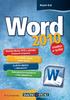 Nadpis kapitoly Mojmír Král Word 2010 snadno a rychle Vydala Grada Publishing, a.s. U Průhonu 22, Praha 7 jako svou 4195. publikaci Odpovědný redaktor Petr Somogyi Sazba Petr Somogyi Počet stran 144 První
Nadpis kapitoly Mojmír Král Word 2010 snadno a rychle Vydala Grada Publishing, a.s. U Průhonu 22, Praha 7 jako svou 4195. publikaci Odpovědný redaktor Petr Somogyi Sazba Petr Somogyi Počet stran 144 První
170/2010 Sb. VYHLÁŠKA. ze dne 21. května 2010
 170/2010 Sb. VYHLÁŠKA ze dne 21. května 2010 o bateriích a akumulátorech a o změně vyhlášky č. 383/2001 Sb., o podrobnostech nakládání s odpady, ve znění pozdějších předpisů Ministerstvo životního prostředí
170/2010 Sb. VYHLÁŠKA ze dne 21. května 2010 o bateriích a akumulátorech a o změně vyhlášky č. 383/2001 Sb., o podrobnostech nakládání s odpady, ve znění pozdějších předpisů Ministerstvo životního prostředí
Sada 2 Microsoft Word 2007
 S třední škola stavební Jihlava Sada 2 Microsoft Word 2007 15. Hromadná korespondence (1) Digitální učební materiál projektu: SŠS Jihlava šablony registrační číslo projektu:cz.1.09/1.5.00/34.0284 Šablona:
S třední škola stavební Jihlava Sada 2 Microsoft Word 2007 15. Hromadná korespondence (1) Digitální učební materiál projektu: SŠS Jihlava šablony registrační číslo projektu:cz.1.09/1.5.00/34.0284 Šablona:
Sada 2 Microsoft Word 2007
 S třední škola stavební Jihlava Sada 2 Microsoft Word 2007 14. Kontrola pravopisu Digitální učební materiál projektu: SŠS Jihlava šablony registrační číslo projektu:cz.1.09/1.5.00/34.0284 Šablona: III/2
S třední škola stavební Jihlava Sada 2 Microsoft Word 2007 14. Kontrola pravopisu Digitální učební materiál projektu: SŠS Jihlava šablony registrační číslo projektu:cz.1.09/1.5.00/34.0284 Šablona: III/2
Microsoft Outlook 2010 tipy a triky
 Časový rozsah: 1 den (9:00-16:00) Cena: 2000 Kč + DPH Microsoft Outlook 2010 tipy a triky Kurz je souhrnem užitečných tipů a triků pro rychlé a správné používání aplikace Microsoft Outlook. Témata se týkají
Časový rozsah: 1 den (9:00-16:00) Cena: 2000 Kč + DPH Microsoft Outlook 2010 tipy a triky Kurz je souhrnem užitečných tipů a triků pro rychlé a správné používání aplikace Microsoft Outlook. Témata se týkají
Windows 7 kompletní příručka. Bohdan Cafourek. Vydala Grada Publishing a.s. U Průhonu 22, Praha 7 jako svou 4211. publikaci
 Windows 7 kompletní příručka Bohdan Cafourek Vydala Grada Publishing a.s. U Průhonu 22, Praha 7 jako svou 4211. publikaci Odpovědný redaktor Petr Somogyi Sazba Petr Somogyi Počet stran 336 První vydání,
Windows 7 kompletní příručka Bohdan Cafourek Vydala Grada Publishing a.s. U Průhonu 22, Praha 7 jako svou 4211. publikaci Odpovědný redaktor Petr Somogyi Sazba Petr Somogyi Počet stran 336 První vydání,
Využití ICT techniky především v uměleckém vzdělávání. Akademie - VOŠ, Gymn. a SOŠUP Světlá nad Sázavou
 Datum: 1. 12. 2013 Projekt: Registrační číslo: Číslo DUM: Škola: Jméno autora: Název sady: Název práce: Předmět: Ročník: Obor: Časová dotace: Vzdělávací cíl: Pomůcky: Využití ICT techniky především v uměleckém
Datum: 1. 12. 2013 Projekt: Registrační číslo: Číslo DUM: Škola: Jméno autora: Název sady: Název práce: Předmět: Ročník: Obor: Časová dotace: Vzdělávací cíl: Pomůcky: Využití ICT techniky především v uměleckém
POUŽÍVÁME TABULKY A GRAFY VE VÝUCE
 POUŽÍVÁME TABULKY A GRAFY VE VÝUCE ELIŠKA TRETEROVÁ ČÍSLO OPERAČNÍHO PROGRAMU: CZ.1.07 NÁZEV OPERAČNÍHO PROGRAMU: VZDĚLÁVÁNÍ PRO KONKURENCESCHOPNOST ČÍSLO PRIORITNÍ OSY: 7.1 ČÍSLO OBLASTI PODPORY: 7.1.3
POUŽÍVÁME TABULKY A GRAFY VE VÝUCE ELIŠKA TRETEROVÁ ČÍSLO OPERAČNÍHO PROGRAMU: CZ.1.07 NÁZEV OPERAČNÍHO PROGRAMU: VZDĚLÁVÁNÍ PRO KONKURENCESCHOPNOST ČÍSLO PRIORITNÍ OSY: 7.1 ČÍSLO OBLASTI PODPORY: 7.1.3
5. VZORKY. Obsah. 5.1 Vzorky 5. VZORKY 52
 5. VZORKY Obsah 5. VZORKY 52 OBSAH 52 5.1 VZORKY 52 5.1.1 ZVĚTŠENÍ A ZMENŠENÍ ROZLIŠENÍ 54 5.1.2 TISK GRAFU 54 5.1.3 PŘIDÁNÍ HODNOTY DO GRAFU 55 5.1.4 ODSTRANĚNÍ HODNOTY Z GRAFU 55 5.1.5 NASTAVENÍ ROZSAHU
5. VZORKY Obsah 5. VZORKY 52 OBSAH 52 5.1 VZORKY 52 5.1.1 ZVĚTŠENÍ A ZMENŠENÍ ROZLIŠENÍ 54 5.1.2 TISK GRAFU 54 5.1.3 PŘIDÁNÍ HODNOTY DO GRAFU 55 5.1.4 ODSTRANĚNÍ HODNOTY Z GRAFU 55 5.1.5 NASTAVENÍ ROZSAHU
Algoritmizace a programování
 Pátek 14. října Algoritmizace a programování V algoritmizaci a programování je důležitá schopnost analyzovat a myslet. Všeobecně jsou odrazovým můstkem pro řešení neobvyklých, ale i každodenních problémů.
Pátek 14. října Algoritmizace a programování V algoritmizaci a programování je důležitá schopnost analyzovat a myslet. Všeobecně jsou odrazovým můstkem pro řešení neobvyklých, ale i každodenních problémů.
Word 2013. podrobný průvodce. Tomáš Šimek
 Word 2013 podrobný průvodce Tomáš Šimek Přehled funkcí a vlastností nejnovější verze textového editoru Word Jak psát na počítači správně, úpravy a formátování textu a stránky Zpracování dalších objektů
Word 2013 podrobný průvodce Tomáš Šimek Přehled funkcí a vlastností nejnovější verze textového editoru Word Jak psát na počítači správně, úpravy a formátování textu a stránky Zpracování dalších objektů
téma: Formuláře v MS Access
 DUM 06 téma: Formuláře v MS Access ze sady: 3 tematický okruh sady: Databáze ze šablony: 07 - Kancelářský software určeno pro: 2. ročník vzdělávací obor: vzdělávací oblast: číslo projektu: anotace: metodika:
DUM 06 téma: Formuláře v MS Access ze sady: 3 tematický okruh sady: Databáze ze šablony: 07 - Kancelářský software určeno pro: 2. ročník vzdělávací obor: vzdělávací oblast: číslo projektu: anotace: metodika:
DOTWALKER NAVIGACE PRO NEVIDOMÉ A SLABOZRAKÉ
 DOTWALKER NAVIGACE PRO NEVIDOMÉ A SLABOZRAKÉ Libor DOUŠEK, Marek SUSČÍK ACE Design, s.r.o., Drážní 7, Brno, oko@acedesign.cz Anotace: DotWalker je aplikace pro usnadnění cestování zrakově hendikepovaných
DOTWALKER NAVIGACE PRO NEVIDOMÉ A SLABOZRAKÉ Libor DOUŠEK, Marek SUSČÍK ACE Design, s.r.o., Drážní 7, Brno, oko@acedesign.cz Anotace: DotWalker je aplikace pro usnadnění cestování zrakově hendikepovaných
Předmluva 1 Typografická konvence použitá v knize 2. 1 Úvod do Wordu 2003 3. Popis obrazovky 7 Popis panelu nabídek 9 Zadávání příkazů 10
 Obsah Předmluva 1 Typografická konvence použitá v knize 2 1 Úvod do Wordu 2003 3 Spuštění a ukončení Wordu 4 Přepínání mezi otevřenými dokumenty 5 Oprava aplikace 5 Popis obrazovky 7 Popis panelu nabídek
Obsah Předmluva 1 Typografická konvence použitá v knize 2 1 Úvod do Wordu 2003 3 Spuštění a ukončení Wordu 4 Přepínání mezi otevřenými dokumenty 5 Oprava aplikace 5 Popis obrazovky 7 Popis panelu nabídek
metodická příručka DiPo násobení a dělení (čísla 6, 7, 8, 9) násobilkové karty DiPo
 metodická příručka DiPo násobení a dělení () PLUS násobilkové karty DiPo OlDiPo, spol. s r.o. tř. Svobody 20 779 00 Olomouc telefon: 585 204 055 mobil: 777 213 535 e-mail: oldipo@oldipo.cz web: www.oldipo.cz
metodická příručka DiPo násobení a dělení () PLUS násobilkové karty DiPo OlDiPo, spol. s r.o. tř. Svobody 20 779 00 Olomouc telefon: 585 204 055 mobil: 777 213 535 e-mail: oldipo@oldipo.cz web: www.oldipo.cz
barva obrazovky, zvýraznění 90 barva ukazatele myši, zvýraznění 95 bubliny, sledování 128 celé, typ zoom okna 58 ClearType 213 Co to je?
 Rejstřík A aktivace ZoomTextu 32, 35, 36 aktualizace 207 AppReader dialog 170 ovládání z klávesnice 172, 222 rychlé kombinace 168, 222 spuštění 168 tempo řeči 144, 196 tlačítko 139 ukončení 168 volby čtení
Rejstřík A aktivace ZoomTextu 32, 35, 36 aktualizace 207 AppReader dialog 170 ovládání z klávesnice 172, 222 rychlé kombinace 168, 222 spuštění 168 tempo řeči 144, 196 tlačítko 139 ukončení 168 volby čtení
Základní informace o vzdělávacím kurzu
 Základní informace o vzdělávacím kurzu Číslo kurzu 4 Název kurzu Základy počítačové gramotnosti pro pracovníky v sociálních službách Cílová skupina Pracovníci sociálních služeb a dobrovolníci, pracovníci
Základní informace o vzdělávacím kurzu Číslo kurzu 4 Název kurzu Základy počítačové gramotnosti pro pracovníky v sociálních službách Cílová skupina Pracovníci sociálních služeb a dobrovolníci, pracovníci
5.3. VZDĚLÁVACÍ OBLAST INFORMAČNÍ A KOMUNIKAČNÍ TECHNOLOGIE
 5.3. VZDĚLÁVACÍ OBLAST INFORMAČNÍ A KOMUNIKAČNÍ TECHNOLOGIE 5.3.1. PŘEDMĚT INFORMATIKA 1. a 2. stupeň V. Čejková 1. stupeň 2. stupeň Předmět 1. 2. 3. 4. 5. Celkem 6. 7. 8. 9. Celkem Informatika 1 1 1 0+1
5.3. VZDĚLÁVACÍ OBLAST INFORMAČNÍ A KOMUNIKAČNÍ TECHNOLOGIE 5.3.1. PŘEDMĚT INFORMATIKA 1. a 2. stupeň V. Čejková 1. stupeň 2. stupeň Předmět 1. 2. 3. 4. 5. Celkem 6. 7. 8. 9. Celkem Informatika 1 1 1 0+1
Kapitola 1: Co je Delphi 19. Překlad projektu 23
 Obsah Úvod 15 Pro koho je tato kniha 15 Obsah jednotlivých kapitol knihy 16 Typografické konvence 17 Použité ikony 17 Kontakt na autora 17 Poděkování 18 Kapitola 1: Co je Delphi 19 Verze Delphi 19 Co je
Obsah Úvod 15 Pro koho je tato kniha 15 Obsah jednotlivých kapitol knihy 16 Typografické konvence 17 Použité ikony 17 Kontakt na autora 17 Poděkování 18 Kapitola 1: Co je Delphi 19 Verze Delphi 19 Co je
EXCEL 2007 grafický manuál
 TLAČÍTKO OFFICE dříve známo jako nabídka Soubor umožňuje práci se sešitem (otevřít nový nebo existující, uložit, vytisknout, odeslat, zavřít program, ) Mimo jiné zobrazuje názvy posledních otevřených souborů
TLAČÍTKO OFFICE dříve známo jako nabídka Soubor umožňuje práci se sešitem (otevřít nový nebo existující, uložit, vytisknout, odeslat, zavřít program, ) Mimo jiné zobrazuje názvy posledních otevřených souborů
Co najdete v ASPI? (pro uživatele SVI FSE UJEP)
 Co najdete v ASPI? (pro uživatele SVI FSE UJEP) ASPI = komplexní pokrytí všech předpisů publikovaných na území ČR včetně předpisů měst a obcí a předpisů ES / EU Manuál ASPI: http://www.systemaspi.cz/co_je_system_aspi/co_je_system_aspi.html
Co najdete v ASPI? (pro uživatele SVI FSE UJEP) ASPI = komplexní pokrytí všech předpisů publikovaných na území ČR včetně předpisů měst a obcí a předpisů ES / EU Manuál ASPI: http://www.systemaspi.cz/co_je_system_aspi/co_je_system_aspi.html
EMC2399. Programové vybavení pro řízení, sběr a zpracování dat pro EMC měření spektrálním analyzátorem Aeroflex řady 2399
 EMC2399 Programové vybavení pro řízení, sběr a zpracování dat pro EMC měření spektrálním analyzátorem Aeroflex řady 2399 Uživatelská příručka EMPOS spol. s r.o. 1. Obsah 1. Obsah... 2 2. Určení programového
EMC2399 Programové vybavení pro řízení, sběr a zpracování dat pro EMC měření spektrálním analyzátorem Aeroflex řady 2399 Uživatelská příručka EMPOS spol. s r.o. 1. Obsah 1. Obsah... 2 2. Určení programového
Příloha č. 1 - Anotace kurzů Kompetence+
 Příloha č. 1 - Anotace kurzů Kompetence 1 Občanské právní minimum: cyklus Nový občanský zákoník Kurz A Práva a povinnosti občanů kodifikovaná v Novém občanském zákoníku č. 89/2012 Sb. (4 hodiny) - pro
Příloha č. 1 - Anotace kurzů Kompetence 1 Občanské právní minimum: cyklus Nový občanský zákoník Kurz A Práva a povinnosti občanů kodifikovaná v Novém občanském zákoníku č. 89/2012 Sb. (4 hodiny) - pro
NÁVODY PRO PEDAGOGY. Garant LMS Moodle Mgr. Naděžda Fasurová, Ph.D. VŠKE, a.s. Vstup do systému Moodle na VŠKE
 NÁVODY PRO PEDAGOGY Garant LMS Moodle Mgr. Naděžda Fasurová, Ph.D. VŠKE, a.s. Vstup do systému Moodle na VŠKE Elektronický výukový systém VŠKE pro podporu kombinované formy studia a elearning najdete na
NÁVODY PRO PEDAGOGY Garant LMS Moodle Mgr. Naděžda Fasurová, Ph.D. VŠKE, a.s. Vstup do systému Moodle na VŠKE Elektronický výukový systém VŠKE pro podporu kombinované formy studia a elearning najdete na
Seznámení žáků s pojmem makra, možnosti využití, praktické vytvoření makra.
 Metodické pokyny k pracovnímu listu č. 11 Používání maker Třída: 8. Učivo: Základy vytváření maker Obsah inovativní výuky: Seznámení žáků s pojmem makra, možnosti využití, praktické vytvoření makra. Doporučený
Metodické pokyny k pracovnímu listu č. 11 Používání maker Třída: 8. Učivo: Základy vytváření maker Obsah inovativní výuky: Seznámení žáků s pojmem makra, možnosti využití, praktické vytvoření makra. Doporučený
Článek I. Základní ustanovení. Článek II. Příjmy fondu
 OBEC BRUMOVICE Vyhláška č. 22/2000 O vytvoření a použití účelových prostředků Fondu rozvoje bydlení obce Brumovice v rámci programu poskytování státních půjček na opravy, modernizaci a rozšíření bytového
OBEC BRUMOVICE Vyhláška č. 22/2000 O vytvoření a použití účelových prostředků Fondu rozvoje bydlení obce Brumovice v rámci programu poskytování státních půjček na opravy, modernizaci a rozšíření bytového
1. Vstupní data Pro HBV EM 1.0 jsou nutná data definující:
 Quick Guide Po spuštění aplikace HBV EM 1.0 pro OS Windows se objeví okno se dvěma záložkami, Vstupy a Kalibrace a výsledky. V panelu Vstupy dochází k načítání vstupních dat. Model obsahuje příklady dat
Quick Guide Po spuštění aplikace HBV EM 1.0 pro OS Windows se objeví okno se dvěma záložkami, Vstupy a Kalibrace a výsledky. V panelu Vstupy dochází k načítání vstupních dat. Model obsahuje příklady dat
Obsah. Úvod... 9. 1. Pracovní den začíná... 13. 2. Kancelářská agenda... 43
 Obsah Úvod... 9 Papírová versus elektronická kancelář... 9 Jak je kniha uspořádána... 11 Používané konvence... 12 1. Pracovní den začíná... 13 1.1 Na pošťáka čekat nemusíte aneb vyřízení došlé pošty...
Obsah Úvod... 9 Papírová versus elektronická kancelář... 9 Jak je kniha uspořádána... 11 Používané konvence... 12 1. Pracovní den začíná... 13 1.1 Na pošťáka čekat nemusíte aneb vyřízení došlé pošty...
Inovace výuky prostřednictvím šablon pro SŠ
 Název projektu Číslo projektu Název školy Autor Název šablony Název DUMu Stupeň a typ vzdělávání Vzdělávací oblast Vzdělávací obor Tematický okruh Inovace výuky prostřednictvím šablon pro SŠ CZ.1.07/1.5.00/34.0748
Název projektu Číslo projektu Název školy Autor Název šablony Název DUMu Stupeň a typ vzdělávání Vzdělávací oblast Vzdělávací obor Tematický okruh Inovace výuky prostřednictvím šablon pro SŠ CZ.1.07/1.5.00/34.0748
Obsah. Obsah. Úvod... 9. 1. Makra v Excelu... 13. 2. Nahrávání maker... 19. 3. První setkání s editorem jazyka Visual Basic... 31
 EXCEL 2000 2007 5 Obsah Úvod... 9 1. Makra v Excelu... 13 1.1 Proč je v Excelu obsažen i programovací jazyk...13 1.2 Něco málo o vývoji Excelu z hlediska programování...16 1.3 Typy listů v sešitu a jejich
EXCEL 2000 2007 5 Obsah Úvod... 9 1. Makra v Excelu... 13 1.1 Proč je v Excelu obsažen i programovací jazyk...13 1.2 Něco málo o vývoji Excelu z hlediska programování...16 1.3 Typy listů v sešitu a jejich
Monitoring Insolvence Insolvency search. Návod k používání
 Monitoring Insolvence Insolvency search Návod k používání 1. Úvodní stránka služby Na úvodní stránce služby má uživatel přístupny všechny základní položky, které může využívat: V levém horním rohu se nachází
Monitoring Insolvence Insolvency search Návod k používání 1. Úvodní stránka služby Na úvodní stránce služby má uživatel přístupny všechny základní položky, které může využívat: V levém horním rohu se nachází
S T A N D A R D S A M O S T A T N É
 S T A N D A R D S A M O S T A T N É O D B O R N É P R Á C E Žáci zpracovávají samostatnou odbornou práci na závěr svého studia v posledním ročníku k naplnění závěrečných zkoušek. Standard se týká tříletých
S T A N D A R D S A M O S T A T N É O D B O R N É P R Á C E Žáci zpracovávají samostatnou odbornou práci na závěr svého studia v posledním ročníku k naplnění závěrečných zkoušek. Standard se týká tříletých
Další servery s elektronickým obsahem
 Právní upozornění Všechna práva vyhrazena. Žádná část této tištěné či elektronické knihy nesmí být reprodukována a šířena v papírové, elektronické či jiné podobě bez předchozího písemného souhlasu nakladatele.
Právní upozornění Všechna práva vyhrazena. Žádná část této tištěné či elektronické knihy nesmí být reprodukována a šířena v papírové, elektronické či jiné podobě bez předchozího písemného souhlasu nakladatele.
TVAROVÉ A ROZMĚROVÉ PARAMETRY V OBRAZOVÉ DOKUMENTACI. Druhy kót Části kót Hlavní zásady kótování Odkazová čára Soustavy kót
 TVAROVÉ A ROZMĚROVÉ PARAMETRY V OBRAZOVÉ DOKUMENTACI Druhy kót Části kót Hlavní zásady kótování Odkazová čára Soustavy kót KÓTOVÁNÍ Kótování jednoznačné určení rozměrů a umístění všech tvarových podrobností
TVAROVÉ A ROZMĚROVÉ PARAMETRY V OBRAZOVÉ DOKUMENTACI Druhy kót Části kót Hlavní zásady kótování Odkazová čára Soustavy kót KÓTOVÁNÍ Kótování jednoznačné určení rozměrů a umístění všech tvarových podrobností
Integrovaný Ekonomický Systém Zakázkový list - IES WIN 2006
 Úvod...2 1. Zakázkový list...2 1.1. Identifikační údaje...2 1.2. Položková část...2 1.3. Rezervace (materiálu, resp. zboží)...3 1.4. Materiálové náklady (resp. Výdej nebo Prodej ze skladu)...3 1.5. Běžné
Úvod...2 1. Zakázkový list...2 1.1. Identifikační údaje...2 1.2. Položková část...2 1.3. Rezervace (materiálu, resp. zboží)...3 1.4. Materiálové náklady (resp. Výdej nebo Prodej ze skladu)...3 1.5. Běžné
STUDIJNÍ MATERIÁL. ke vzdělávacímu programu. Pracovník/pracovnice v přímém styku se zákazníkem
 STUDIJNÍ MATERIÁL ke vzdělávacímu programu Pracovník/pracovnice v přímém styku se zákazníkem Modul 1 Rozšíření znalostí využití textového editoru, tabulkového procesoru, prezentace, elektronické pošty
STUDIJNÍ MATERIÁL ke vzdělávacímu programu Pracovník/pracovnice v přímém styku se zákazníkem Modul 1 Rozšíření znalostí využití textového editoru, tabulkového procesoru, prezentace, elektronické pošty
Odbor odpadů Vršovická 65, 100 10 Praha 10 www.mzp.cz V Praze dne 28. ledna 2016 S D Ě L E N Í
 Odbor odpadů Vršovická 65, 100 10 Praha 10 www.mzp.cz V Praze dne 28. ledna 2016 S D Ě L E N Í odboru odpadů Ministerstva životního prostředí k plnění níže uvedených povinností podle zákona č. 185/2001
Odbor odpadů Vršovická 65, 100 10 Praha 10 www.mzp.cz V Praze dne 28. ledna 2016 S D Ě L E N Í odboru odpadů Ministerstva životního prostředí k plnění níže uvedených povinností podle zákona č. 185/2001
Obsah 1. Grafický manuál firmy 2. Podklady grafického manuálu 3. Varianty loga 4. Logo a logotyp
 Obsah 1. Grafický manuál firmy... 9 2. Podklady grafického manuálu... 10 3. Varianty loga... 11 3.1. Hlavní varianta... 11 3.2. Černobílá varianta... 11 4. Logo a logotyp... 12 4.1. Návrh loga... 12 4.2.
Obsah 1. Grafický manuál firmy... 9 2. Podklady grafického manuálu... 10 3. Varianty loga... 11 3.1. Hlavní varianta... 11 3.2. Černobílá varianta... 11 4. Logo a logotyp... 12 4.1. Návrh loga... 12 4.2.
Institut ochrany obyvatelstva
 MINISTERSTVO VNITRA generální ředitelství HZS ČR Institut ochrany obyvatelstva pod záštitou náměstka generálního ředitele HZS ČR brigádního generála Ing. Miloše Svobody p o ř á d á XXI. Mezinárodní konferenci
MINISTERSTVO VNITRA generální ředitelství HZS ČR Institut ochrany obyvatelstva pod záštitou náměstka generálního ředitele HZS ČR brigádního generála Ing. Miloše Svobody p o ř á d á XXI. Mezinárodní konferenci
Návod k používání registračního systému ČSLH www.hokejovaregistrace.cz
 Návod k používání registračního systému ČSLH www.hokejovaregistrace.cz Osnova Přihlášení do systému Základní obrazovka Správa hráčů Přihlášky hráčů k registraci Žádosti o prodloužení registrace Žádosti
Návod k používání registračního systému ČSLH www.hokejovaregistrace.cz Osnova Přihlášení do systému Základní obrazovka Správa hráčů Přihlášky hráčů k registraci Žádosti o prodloužení registrace Žádosti
Nástroje produktivity
 Nástroje produktivity Skupina nástrojů zvyšující produktivitu práce. Automatický update obsahu a vzhledu dokumentu (textů i obrázků, včetně obrázků v galerii) při změně dat. Export 3D obrázků z dokumentu
Nástroje produktivity Skupina nástrojů zvyšující produktivitu práce. Automatický update obsahu a vzhledu dokumentu (textů i obrázků, včetně obrázků v galerii) při změně dat. Export 3D obrázků z dokumentu
DUM 05 téma: Základy obsluha Gimp
 DUM 05 téma: Základy obsluha Gimp ze sady: 02 tematický okruh sady: Bitmapová grafika ze šablony: 09 Počítačová grafika určeno pro: 2. ročník vzdělávací obor: 18-20-M/01 Informační technologie - Aplikace
DUM 05 téma: Základy obsluha Gimp ze sady: 02 tematický okruh sady: Bitmapová grafika ze šablony: 09 Počítačová grafika určeno pro: 2. ročník vzdělávací obor: 18-20-M/01 Informační technologie - Aplikace
Právní upozornění. Další servery s elektronickým obsahem. videoprírucky.cz
 Právní upozornění Všechna práva vyhrazena. Žádná část této tištěné či elektronické knihy nesmí být reprodukována a šířena v papírové, elektronické či jiné podobě bez předchozího písemného souhlasu nakladatele.
Právní upozornění Všechna práva vyhrazena. Žádná část této tištěné či elektronické knihy nesmí být reprodukována a šířena v papírové, elektronické či jiné podobě bez předchozího písemného souhlasu nakladatele.
Na následující stránce je poskytnuta informace o tom, komu je tento produkt určen. Pro vyplnění nového hlášení se klikněte na tlačítko Zadat nové
 Pro usnadnění podání Ročního hlášení o produkci a nakládání s odpady může posloužit služba firmy INISOFT, která je zdarma přístupná na WWW stránkách firmy. WWW.INISOFT.CZ Celý proces tvorby formuláře hlášení
Pro usnadnění podání Ročního hlášení o produkci a nakládání s odpady může posloužit služba firmy INISOFT, která je zdarma přístupná na WWW stránkách firmy. WWW.INISOFT.CZ Celý proces tvorby formuláře hlášení
Mechanismy. Vazby členů v mechanismech (v rovině):
 Mechanismy Mechanismus klikový, čtyřkloubový, kulisový, západkový a vačkový jsou nejčastějšími mechanismy ve strojích (kromě převodů). Mechanismy obsahují členy (kliky, ojnice, těhlice, křižáky a další).
Mechanismy Mechanismus klikový, čtyřkloubový, kulisový, západkový a vačkový jsou nejčastějšími mechanismy ve strojích (kromě převodů). Mechanismy obsahují členy (kliky, ojnice, těhlice, křižáky a další).
Vzdělávací obor: Informační a komunikační technologie CHARAKTERISTIKA VYUČOVACÍHO PŘEDMĚTU. INFORMATIKA - volitelná. Vyučovací předmět:
 Vzdělávací oblast: Vzdělávací obor: Vyučovací předmět: Informační a komunikační technologie Informační a komunikační technologie INFORMATIKA - volitelná CHARAKTERISTIKA VYUČOVACÍHO PŘEDMĚTU 1. Obsahové,
Vzdělávací oblast: Vzdělávací obor: Vyučovací předmět: Informační a komunikační technologie Informační a komunikační technologie INFORMATIKA - volitelná CHARAKTERISTIKA VYUČOVACÍHO PŘEDMĚTU 1. Obsahové,
UŽIVATELSKÁ PŘÍRUČKA REGISTR CHMELNIC NA EAGRI ZÁKLADNÍ POPIS FUNKCÍ A FORMULÁŘŮ. CCV, s. r. o.
 UŽIVATELSKÁ PŘÍRUČKA REGISTR CHMELNIC NA EAGRI ZÁKLADNÍ POPIS FUNKCÍ A FORMULÁŘŮ CCV, s. r. o. Uživatelská příručka Registr chmelnic na eagri Základní popis funkcí a formulářů Verze 1.8 Registr chmelnic
UŽIVATELSKÁ PŘÍRUČKA REGISTR CHMELNIC NA EAGRI ZÁKLADNÍ POPIS FUNKCÍ A FORMULÁŘŮ CCV, s. r. o. Uživatelská příručka Registr chmelnic na eagri Základní popis funkcí a formulářů Verze 1.8 Registr chmelnic
Obsah. Úvodem 9. Seznamte se s počítačem 13. Prostředí, ve kterém budete pracovat 21
 Úvodem 9 Komu je kniha určena 9 Co v knize najdete 9 Co vlastně počítač umí 11 Seznamte se s počítačem 13 Pár slůvek na začátek 13 Dobře míněná rada 13 Spuštění počítače 13 Problémy, které hravě vyřešíte
Úvodem 9 Komu je kniha určena 9 Co v knize najdete 9 Co vlastně počítač umí 11 Seznamte se s počítačem 13 Pár slůvek na začátek 13 Dobře míněná rada 13 Spuštění počítače 13 Problémy, které hravě vyřešíte
Jednotlivé DUMy jsou k dispozici u zástupce ředitele pí. Bc. Marie Baštové. druh výukového materiálu
 Jednotlivé DUMy jsou k dispozici u zástupce ředitele pí. Bc. Marie Baštové. Projekt: Moderní výuka ve škole Registrační číslo: CZ.1.07/1.5.00/34.1031 Vypracoval: LENKA REJZKOVÁ Předmět: Český jazyk a literatura
Jednotlivé DUMy jsou k dispozici u zástupce ředitele pí. Bc. Marie Baštové. Projekt: Moderní výuka ve škole Registrační číslo: CZ.1.07/1.5.00/34.1031 Vypracoval: LENKA REJZKOVÁ Předmět: Český jazyk a literatura
Soukromá střední odborná škola Frýdek-Místek, s.r.o.
 Číslo projektu Název školy Název Materiálu Autor Tematický okruh Ročník Datum tvorby Anotace Zdroje CZ.1.07/1.5.00/34.0499 Soukromá střední odborná škola Frýdek-Místek, s.r.o. IVT_MSOFFICE_20_Excel Ing.
Číslo projektu Název školy Název Materiálu Autor Tematický okruh Ročník Datum tvorby Anotace Zdroje CZ.1.07/1.5.00/34.0499 Soukromá střední odborná škola Frýdek-Místek, s.r.o. IVT_MSOFFICE_20_Excel Ing.
Pokyny pro zpracování absolventské práce
 Pokyny pro zpracování absolventské práce 1 Základní formální náležitosti Do absolventské práce musí být zařazeny následující povinné součásti: Titulní list (Příloha 2) Prohlášení autora absolventské práce
Pokyny pro zpracování absolventské práce 1 Základní formální náležitosti Do absolventské práce musí být zařazeny následující povinné součásti: Titulní list (Příloha 2) Prohlášení autora absolventské práce
Zvyšování kvality výuky technických oborů
 Zvyšování kvality výuky technických oborů Klíčová aktivita lll.2 Inovace a zkvalitnění výuky směřující k rozvoji odborných kompetencí žáků středních škol Pracovní list pro téma lll.2.6 Zpracování textu
Zvyšování kvality výuky technických oborů Klíčová aktivita lll.2 Inovace a zkvalitnění výuky směřující k rozvoji odborných kompetencí žáků středních škol Pracovní list pro téma lll.2.6 Zpracování textu
Microsoft Office Project 2003 Úkoly projektu 1. Začátek práce na projektu 1.1 Nastavení data projektu Plánovat od Datum zahájení Datum dokončení
 1. Začátek práce na projektu Nejprve je třeba pečlivě promyslet všechny detaily projektu. Pouze bezchybné zadání úkolů a ovládání aplikace nezaručuje úspěch projektu jako takového, proto je přípravná fáze,
1. Začátek práce na projektu Nejprve je třeba pečlivě promyslet všechny detaily projektu. Pouze bezchybné zadání úkolů a ovládání aplikace nezaručuje úspěch projektu jako takového, proto je přípravná fáze,
Obsah. Úvod...13. 1. Office 2007 seznamte se...17. 2. Dokumenty a soubory...33. Obsah
 OFFICE 2007 PODROBNÝ PRŮVODCE 5 Obsah Úvod...13 Komu je určena tato kniha... 13 O čem je tato kniha... 14 Použité konvence a struktura knihy... 15 Názvosloví... 15 1. Office 2007 seznamte se...17 1.1 Popis...
OFFICE 2007 PODROBNÝ PRŮVODCE 5 Obsah Úvod...13 Komu je určena tato kniha... 13 O čem je tato kniha... 14 Použité konvence a struktura knihy... 15 Názvosloví... 15 1. Office 2007 seznamte se...17 1.1 Popis...
NÁVRHOVÝ PROGRAM VÝMĚNÍKŮ TEPLA FIRMY SECESPOL CAIRO 3.5.5 PŘÍRUČKA UŽIVATELE
 NÁVRHOVÝ PROGRAM VÝMĚNÍKŮ TEPLA FIRMY SECESPOL CAIRO 3.5.5 PŘÍRUČKA UŽIVATELE 1. Přehled možností programu 1.1. Hlavní okno Hlavní okno programu se skládá ze čtyř karet : Projekt, Zadání, Výsledky a Návrhový
NÁVRHOVÝ PROGRAM VÝMĚNÍKŮ TEPLA FIRMY SECESPOL CAIRO 3.5.5 PŘÍRUČKA UŽIVATELE 1. Přehled možností programu 1.1. Hlavní okno Hlavní okno programu se skládá ze čtyř karet : Projekt, Zadání, Výsledky a Návrhový
BŘIT s.r.o. - broušení a prodej dřevoobráběcích a kovoobráběcích nástrojů
 Na úvodní stránce e-shopu (na adrese shop.brit.cz) je možno v levém sloupci vybírat jednotlivé typy zboží dle kategorií (sekce Produkty). Pro zobrazení kompletního sortimentu zvolte možnost vše. Příklad:
Na úvodní stránce e-shopu (na adrese shop.brit.cz) je možno v levém sloupci vybírat jednotlivé typy zboží dle kategorií (sekce Produkty). Pro zobrazení kompletního sortimentu zvolte možnost vše. Příklad:
Absolventské práce 9. ročníku pravidla pro tvorbu, průběh obhajob, kritéria hodnocení
 Absolventské práce 9. ročníku pravidla pro tvorbu, průběh obhajob, kritéria hodnocení Absolventská práce je jednou z forem, pomocí které škola ověřuje dovednosti, schopnosti a znalosti žáka, který končí
Absolventské práce 9. ročníku pravidla pro tvorbu, průběh obhajob, kritéria hodnocení Absolventská práce je jednou z forem, pomocí které škola ověřuje dovednosti, schopnosti a znalosti žáka, který končí
KAPITOLA 6.3 POŽADAVKY NA KONSTRUKCI A ZKOUŠENÍ OBALŮ PRO INFEKČNÍ LÁTKY KATEGORIE A TŘÍDY 6.2
 KAPITOLA 6.3 POŽADAVKY NA KONSTRUKCI A ZKOUŠENÍ OBALŮ PRO INFEKČNÍ LÁTKY KATEGORIE A TŘÍDY 6.2 POZNÁMKA: Požadavky této kapitoly neplatí pro obaly, které budou používány dle 4.1.4.1, pokynu pro balení
KAPITOLA 6.3 POŽADAVKY NA KONSTRUKCI A ZKOUŠENÍ OBALŮ PRO INFEKČNÍ LÁTKY KATEGORIE A TŘÍDY 6.2 POZNÁMKA: Požadavky této kapitoly neplatí pro obaly, které budou používány dle 4.1.4.1, pokynu pro balení
Internetový portál Elektrotechnika 1. školení
 Internetový portál Elektrotechnika 1. školení Tento projekt je spolufinancovaný Evropským sociálním fondem a státním rozpočtem České republiky č. CZ.1.07/1.3.09/01.0021, D/0059/2009/ŘDP 1 Redakční systémy
Internetový portál Elektrotechnika 1. školení Tento projekt je spolufinancovaný Evropským sociálním fondem a státním rozpočtem České republiky č. CZ.1.07/1.3.09/01.0021, D/0059/2009/ŘDP 1 Redakční systémy
Dětské hřiště, koupaliště Lomnice nad Popelkou
 Příloha výzvy k podání nabídky na realizaci veřejné zakázky malého rozsahu: Dětské hřiště, koupaliště Lomnice nad Popelkou Jedná se o veřejnou zakázku malého rozsahu ve smyslu 12 odstavce (3) zákona č.
Příloha výzvy k podání nabídky na realizaci veřejné zakázky malého rozsahu: Dětské hřiště, koupaliště Lomnice nad Popelkou Jedná se o veřejnou zakázku malého rozsahu ve smyslu 12 odstavce (3) zákona č.
Sedláčková TŘÍDA ANOTACE PLNĚNÉ VÝSTUPY
 ČÍSLO SADY III/2 AUTOR/KA Mgr. Ilona Sedláčková číselné označení DUM 1 NÁZEV Pádové otázky, určování pádů - PL DATUM OVĚŘENÍ DUM 20.12.2012 IV. TŘÍDA ANOTACE PLNĚNÉ VÝSTUPY Pracovní list slouží k procvičení
ČÍSLO SADY III/2 AUTOR/KA Mgr. Ilona Sedláčková číselné označení DUM 1 NÁZEV Pádové otázky, určování pádů - PL DATUM OVĚŘENÍ DUM 20.12.2012 IV. TŘÍDA ANOTACE PLNĚNÉ VÝSTUPY Pracovní list slouží k procvičení
Přednáška č.4 Tolerování
 Fakulta strojní VŠB-TUO Přednáška č.4 Tolerování Tolerování Pro sériovou a hromadnou výrobu je nutná zaměnitelnost a vyměnitelnost součástí strojů. Aby se mohla dodržet tato podmínka je nutné vyrobit součást
Fakulta strojní VŠB-TUO Přednáška č.4 Tolerování Tolerování Pro sériovou a hromadnou výrobu je nutná zaměnitelnost a vyměnitelnost součástí strojů. Aby se mohla dodržet tato podmínka je nutné vyrobit součást
PŘÍLOHA Č. 9 PRAVIDLA PRO PROVÁDĚNÍ INFORMAČNÍCH A PROPAGAČNÍCH OPATŘENÍ. Řízená kopie elektronická Vydání: 1 Revize:0 Strana 1 z 11
 PŘÍLOHA Č. 9 PRAVIDLA PRO PROVÁDĚNÍ INFORMAČNÍCH A PROPAGAČNÍCH OPATŘENÍ Řízená kopie elektronická Vydání: 1 Revize:0 Strana 1 z 11 1. Pravidla pro provádění informačních a propagačních opatření Na základě
PŘÍLOHA Č. 9 PRAVIDLA PRO PROVÁDĚNÍ INFORMAČNÍCH A PROPAGAČNÍCH OPATŘENÍ Řízená kopie elektronická Vydání: 1 Revize:0 Strana 1 z 11 1. Pravidla pro provádění informačních a propagačních opatření Na základě
VYHLÁŠKA ČÁST PRVNÍ STÁTNÍ ZKOUŠKY Z GRAFICKÝCH DISCIPLÍN. Předmět úpravy
 58 VYHLÁŠKA ze dne 10. února 2016 o státních zkouškách z grafických disciplín a o změně vyhlášky č. 3/2015 Sb., o některých dokladech o vzdělání Ministerstvo školství, mládeže a tělovýchovy stanoví podle
58 VYHLÁŠKA ze dne 10. února 2016 o státních zkouškách z grafických disciplín a o změně vyhlášky č. 3/2015 Sb., o některých dokladech o vzdělání Ministerstvo školství, mládeže a tělovýchovy stanoví podle
1 vyšívací program s prostorovými efekty. 1 dům -zahřívací párty. 38 barev nití. 5 ohromených přátel. 10 nápadů převedených do reality
 1 dům -zahřívací párty BERNINA Vyšívací program 7 4 magazíny s domácí dekorativní inspirací 38 barev nití 10 nápadů převedených do reality 1 vyšívací program s prostorovými efekty 5 ohromených přátel NyNí
1 dům -zahřívací párty BERNINA Vyšívací program 7 4 magazíny s domácí dekorativní inspirací 38 barev nití 10 nápadů převedených do reality 1 vyšívací program s prostorovými efekty 5 ohromených přátel NyNí
Zásady pro vypracování závěrečné bakalářské a diplomové práce (VŠKP) pro akademický rok 2014/15
 Zásady pro vypracování závěrečné bakalářské a diplomové práce (VŠKP) pro akademický rok 2014/15 Provedení obálky a titulní strany je jednotné podle směrnice rektora č.2/2009 a pokynu děkana č. 6/2009.
Zásady pro vypracování závěrečné bakalářské a diplomové práce (VŠKP) pro akademický rok 2014/15 Provedení obálky a titulní strany je jednotné podle směrnice rektora č.2/2009 a pokynu děkana č. 6/2009.
Pokyny k vyplnění Průběžné zprávy
 Pokyny k vyplnění Průběžné zprávy Verze: 2 Platná od: 15. 1. 2013 Doplnění nebo úpravy v pokynech jsou odlišeny červenou barvou písma. Termín pro podání elektronické verze průběžné zprávy obou částí je
Pokyny k vyplnění Průběžné zprávy Verze: 2 Platná od: 15. 1. 2013 Doplnění nebo úpravy v pokynech jsou odlišeny červenou barvou písma. Termín pro podání elektronické verze průběžné zprávy obou částí je
Vytvoření nebo odstranění makra Excel
 Vytvoření nebo odstranění makra Excel Záznam makra Když zaznamenáváte makro, zaznamená program pro záznam makra všechny kroky nutné k provedení akcí, které má makro provést. Navigace na pásu karet není
Vytvoření nebo odstranění makra Excel Záznam makra Když zaznamenáváte makro, zaznamená program pro záznam makra všechny kroky nutné k provedení akcí, které má makro provést. Navigace na pásu karet není
